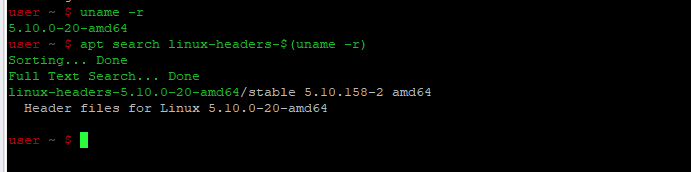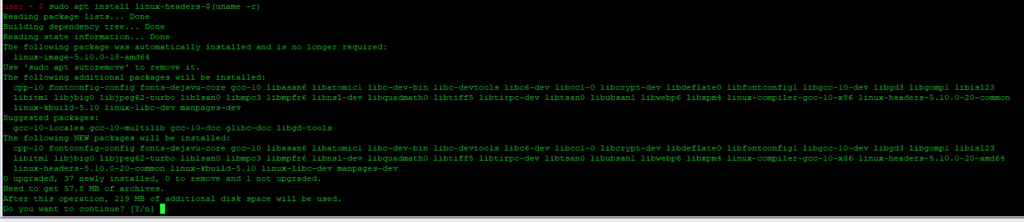- How to Install Kernel Headers in Ubuntu and Debian
- Install Kernel Headers in Ubuntu and Debian
- Как установить заголовки ядра в Ubuntu и Debian
- Как установить заголовки ядра в Ubuntu и Debian
- Заключение
- Похожие записи:
- Как установить заголовки ядра в Ubuntu и Debian
- Установите заголовки ядра в Ubuntu и Debian
- How To Install Kernel Headers on Ubuntu
- Install Kernel Headers on Ubuntu
How to Install Kernel Headers in Ubuntu and Debian
In our last article, we have explained how to install kernel headers in CentOS 7. Kernel Headers contain the C header files for the Linux kernel, which offers the various function and structure definitions required when compiling any code that interfaces with the kernel, such as kernel modules or device drivers and some user programs.
It is very important to note that the kernel headers package you install should match with the currently installed kernel version on your system. If your kernel version ships with the default distribution installation or you have upgraded your Kernel using dpkg or apt package manager from the Ubuntu or Debian base repositories, then you must install matching kernel headers using package manager only. And if you’ve compiled kernel from sources, you must also install kernel headers from sources.
In this article, we will explain how to install Kernel Headers in Ubuntu and Debian Linux distributions using default package manager.
Install Kernel Headers in Ubuntu and Debian
First check your installed kernel version as well as kernel header package that matches your kernel version using following commands.
$ uname -r $ apt search linux-headers-$(uname -r)
On Debian, Ubuntu and their derivatives, all kernel header files can be found under /usr/src directory. You can check if the matching kernel headers for your kernel version are already installed on your system using the following command.
$ ls -l /usr/src/linux-headers-$(uname -r)
From the above output, it’s clear that the matching kernel header directory doesn’t exist, meaning the package is not yet installed.
Before you can install the appropriate kernel headers, update your packages index, in order to grab information about the latest package releases, using the following command.
Then run the following command that follows to install the Linux Kernel headers package for your kernel version.
$ sudo apt install linux-headers-$(uname -r)
Next, check if the matching kernel headers have been installed on your system using the following command
$ ls -l /usr/src/linux-headers-$(uname -r)
That’s all! In this article, we have explained how to install kernel headers in Ubuntu and Debian Linux and other distributions in the Debian family tree.
Always keep in mind that to compile a kernel module, you will need the Linux kernel headers. If you have any quires, or thoughts to share, use the comment form below to reach us.
Как установить заголовки ядра в Ubuntu и Debian
В каждой системе Linux есть заголовки ядра, которые представляют собой файлы на языке C, содержащие функции и структуры, необходимые для компиляции кода, взаимодействующего с ядром. В основном это модули ядра, драйверы устройств и некоторые пользовательские программы. Важно отметить, что вы должны установить заголовки ядра, соответствующие вашей версии ядра.
Еще одна вещь, которую следует помнить при установке заголовков ядра, — это то, что вам нужно следовать тому же подходу, который использовался для обновления ядра. Так, если вы использовали менеджер пакетов для установки ядра, то вам нужно установить ядро, используя только менеджер пакетов. С другой стороны, если вы скомпилировали ядро из исходных текстов, вам нужно скомпилировать заголовки ядра из исходных текстов. В этой статье мы узнаем, как установить заголовки ядра в системах Ubuntu и Debian, используя стандартный менеджер пакетов.
Как установить заголовки ядра в Ubuntu и Debian
Ниже описаны шаги по установке заголовков ядра в Ubuntu и Debian.
Первым шагом будет проверка версии установленного ядра, а также пакета заголовков, который соответствует вашему ядру. Для этого откройте терминал и выполните следующую команду.
uname -r apt search linux-headers-$(uname -r)Вы увидите следующий результат.
В системах Ubuntu/Debian файлы ядра находятся в каталоге /usr/src. Вы можете проверить, установлены ли заголовки ядра, соответствующие вашему ядру, в вашей системе с помощью следующей команды.
ls -l /usr/src/linux-headers-$(uname -r)
Из приведенного выше результата видно, что соответствующие заголовки ядра не установлены в вашей системе. Но прежде чем устанавливать соответствующие заголовки ядра, вам необходимо обновить индекс пакетов, чтобы получить информацию о последних пакетах, с помощью следующей команды.
Затем выполните следующую команду для установки пакета заголовков ядра в зависимости от версии вашего ядра.
sudo apt install linux-headers-$(uname -r)
Наконец, проверьте, установлена ли в вашей системе нужная версия заголовков ядра, с помощью следующей команды.
ls -l /usr/src/linux-headers-$(uname -r)
Заключение
В этой статье мы узнали, как установить заголовки ядра в Ubuntu и Debian Linux. Важно помнить, что необходимо установить пакет заголовков ядра, соответствующий вашей версии ядра, а также использовать тот же метод установки (с помощью менеджера пакетов или компиляции исходников), который использовался для установки или обновления ядра.
Ядро — это сердце каждой системы Linux, которое контролирует практически все критически важные процессы. Заголовки ядра используются модулями и драйверами для взаимодействия с ядром. Они являются частью ядра, хотя распространяются отдельно. Это сделано для того, чтобы облегчить модификацию заголовков ядра для работы с различными версиями драйверов, а также изолировать ядро от изменений и модификаций в заголовках ядра. Большинство ядер уже содержат заголовки ядра, а также большинство Linux-систем автоматически обновляют заголовки ядра при обновлении ядра. Поэтому в большинстве случаев установка заголовков ядра не требуется. В случае, если они повреждены или случайно удалены, вы можете использовать описанные выше шаги для их установки.
Похожие записи:
Как установить заголовки ядра в Ubuntu и Debian
В нашей последней статье мы объяснили, как установить заголовки ядра в CentOS 7. Заголовки ядра содержат файлы заголовков C для ядра Linux, которые предлагают различные функции и структуру. определения, необходимые при компиляции любого кода, взаимодействующего с ядром, например, модулей ядра или драйверов устройств и некоторых пользовательских программ.
Очень важно отметить, что устанавливаемый вами пакет заголовков ядра должен совпадать с текущей установленной версией ядра в вашей системе. Если ваша версия ядра поставляется с установкой дистрибутива по умолчанию или вы обновили ядро с помощью dpkg или диспетчера пакетов apt из базовых репозиториев Ubuntu или Debian, то вы должны установить соответствующие заголовки ядра только с помощью диспетчера пакетов. И если вы скомпилировали ядро из исходников, вы также должны установить заголовки ядра из исходников.
В этой статье мы объясним, как установить Kernel Headers в дистрибутивах Ubuntu и Debian Linux с помощью диспетчера пакетов по умолчанию.
Установите заголовки ядра в Ubuntu и Debian
Сначала проверьте установленную версию ядра, а также пакет заголовка ядра, который соответствует вашей версии ядра, используя следующие команды.
$ uname -r $ apt search linux-headers-$(uname -r)
В Debian, Ubuntu и их производных все заголовочные файлы ядра можно найти в каталоге /usr/src. Вы можете проверить, установлены ли в вашей системе соответствующие заголовки ядра для вашей версии ядра, используя следующую команду.
$ ls -l /usr/src/linux-headers-$(uname -r)
Из приведенного выше вывода ясно, что соответствующий каталог заголовков ядра не существует, а это означает, что пакет еще не установлен.
Прежде чем вы сможете установить соответствующие заголовки ядра, обновите индекс пакетов, чтобы получить информацию о последних выпусках пакетов, используя следующую команду.
Затем выполните следующую команду, чтобы установить пакет заголовков ядра Linux для вашей версии ядра.
$ sudo apt install linux-headers-$(uname -r)
Затем проверьте, установлены ли в вашей системе соответствующие заголовки ядра, используя следующую команду.
$ ls -l /usr/src/linux-headers-$(uname -r)
Вот и все! В этой статье мы объяснили, как установить заголовки ядра в Ubuntu и Debian Linux и других дистрибутивах в генеалогическом дереве Debian.
Всегда помните, что для компиляции модуля ядра вам понадобятся заголовки ядра Linux. Если у вас есть какие-либо вопросы или мысли, которыми вы хотите поделиться, используйте форму комментариев ниже, чтобы связаться с нами.
How To Install Kernel Headers on Ubuntu
In this tutorial, we will show you how to install Kernel Headers on Ubuntu. For those of you who didn’t know, Kernel headers are files that provide the necessary information for building kernel modules, which are programs that can be loaded into the kernel at runtime to extend its functionality. These headers contain information about the internal data structures and function calls used by the kernel, and they are required for building out-of-tree kernel modules, which are modules that are not included in the official kernel source code.
This article assumes you have at least basic knowledge of Linux, know how to use the shell, and most importantly, you host your site on your own VPS. The installation is quite simple and assumes you are running in the root account, if not you may need to add ‘ sudo ‘ to the commands to get root privileges. I will show you the step-by-step installation of the Kernel Headers on Ubuntu Linux. You can follow the same instructions for Ubuntu 22.04 and any other Debian-based distribution like Linux Mint, Elementary OS, Pop!_OS, and more as well.
Prerequisites
- A server running one of the following operating systems: Ubuntu 22.04, 20.04, and any other Debian-based distribution like Linux Mint.
- It’s recommended that you use a fresh OS install to prevent any potential issues.
- SSH access to the server (or just open Terminal if you’re on a desktop).
- An active internet connection. You’ll need an internet connection to download the necessary packages and dependencies for Kernel Headers.
- A non-root sudo user or access to the root user . We recommend acting as a non-root sudo user , however, as you can harm your system if you’re not careful when acting as the root.
Install Kernel Headers on Ubuntu
Step 1. First, make sure that all your system packages are up-to-date by running the following apt commands in the terminal.
sudo apt update sudo apt upgrade
Step 2. Check the Current Linux Kernel.
Check the version of the kernel that is currently running on your system. You can do this by running the following command:
This will output the version of your kernel, for example:
Step 3. Installing Kernel Headers on Ubuntu.
Now run the following command that follows to install the Linux Kernel headers package for your kernel version:
sudo apt install linux-headers-$(uname -r)
You can verify that the kernel headers package has been installed by running the following command:
dpkg -l | grep linux-headers
Congratulations! You have successfully installed Kernel Headers. Thanks for using this tutorial for installing Kernel Headers on Ubuntu 22.04 LTS Jammy Jellyfish system. For additional help or useful information, we recommend you check the official Kernel website.
If you don’t have time to do all of this stuff, or if this is not your area of expertise, we offer a service to do “VPS Manage Service Offer”, starting from $10 (Paypal payment). Please contact us to get the best deal!